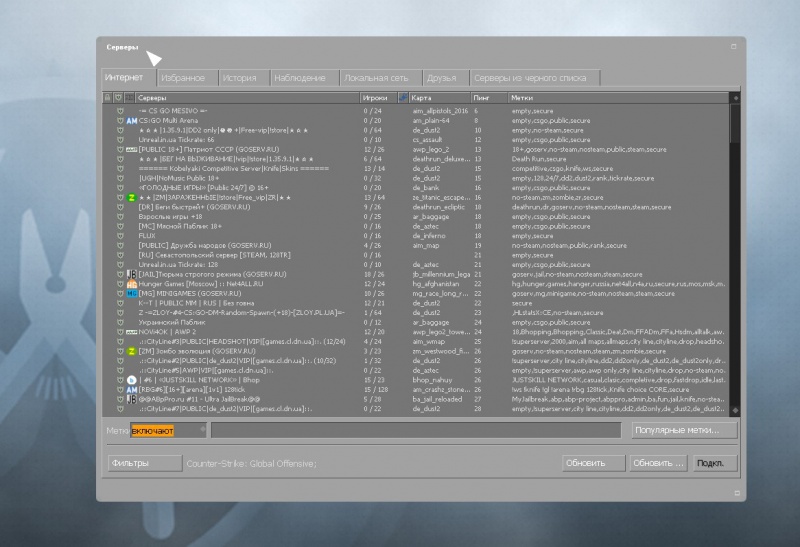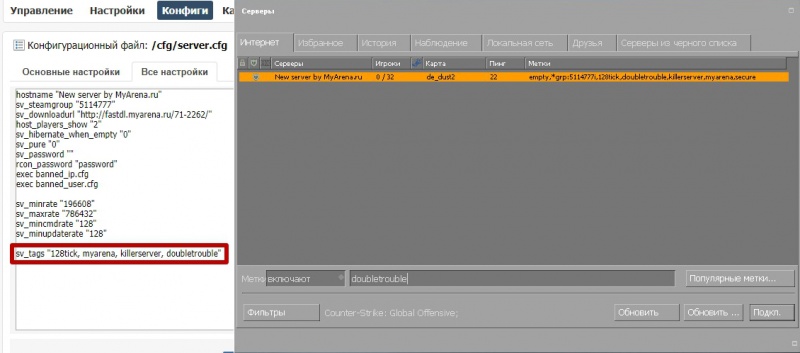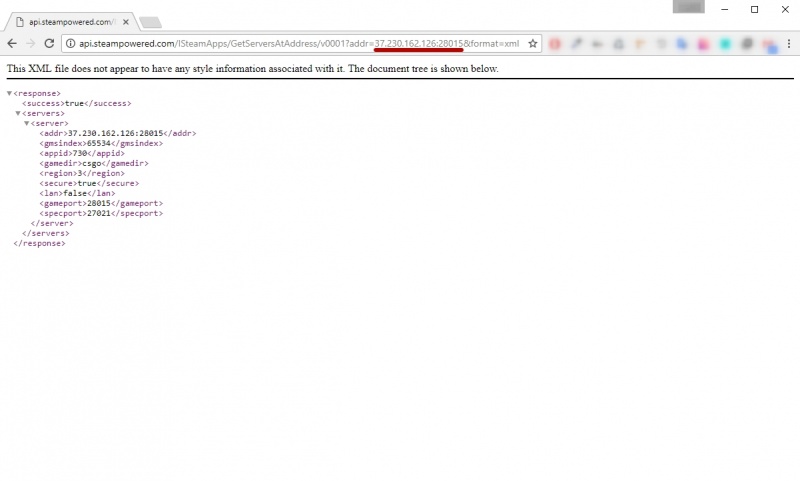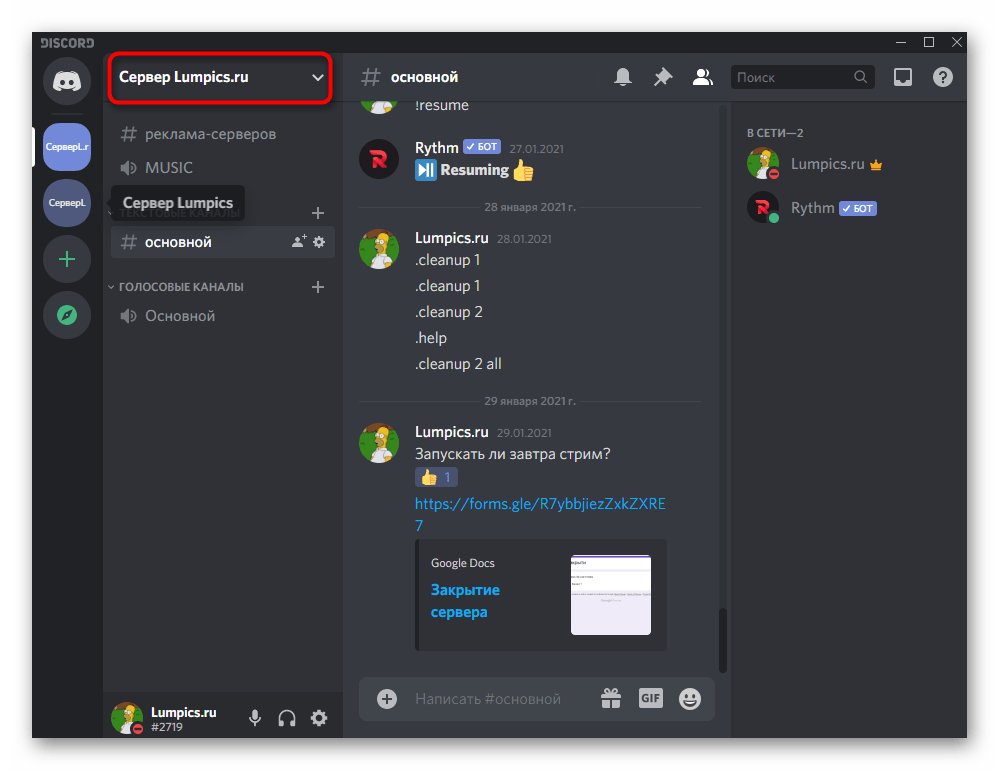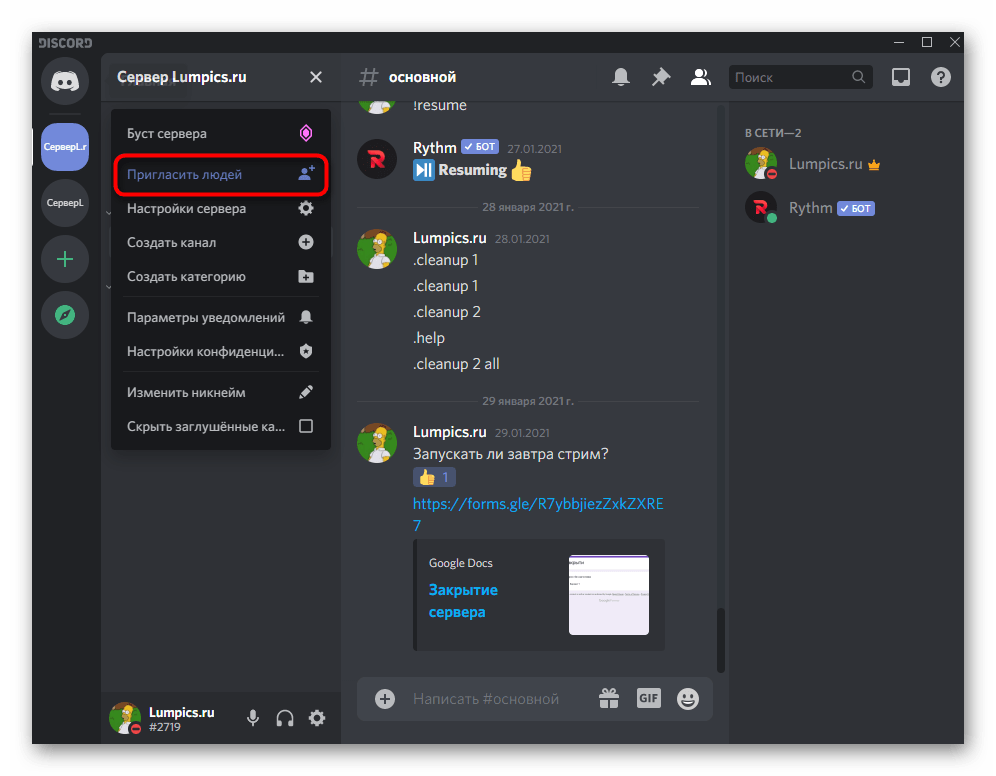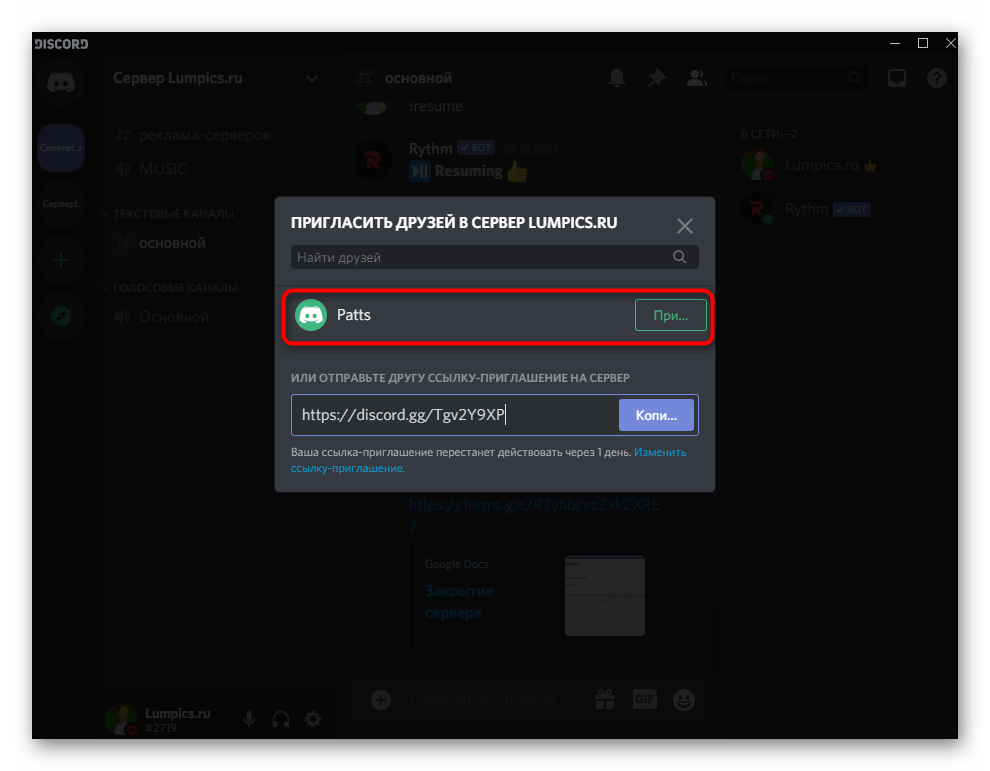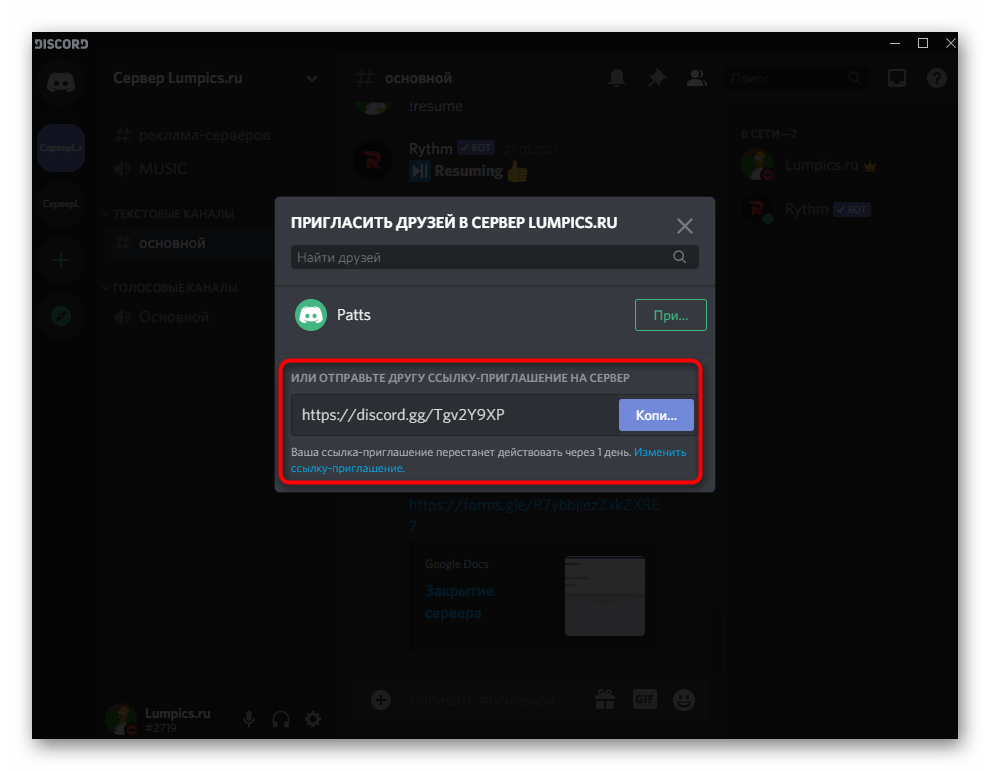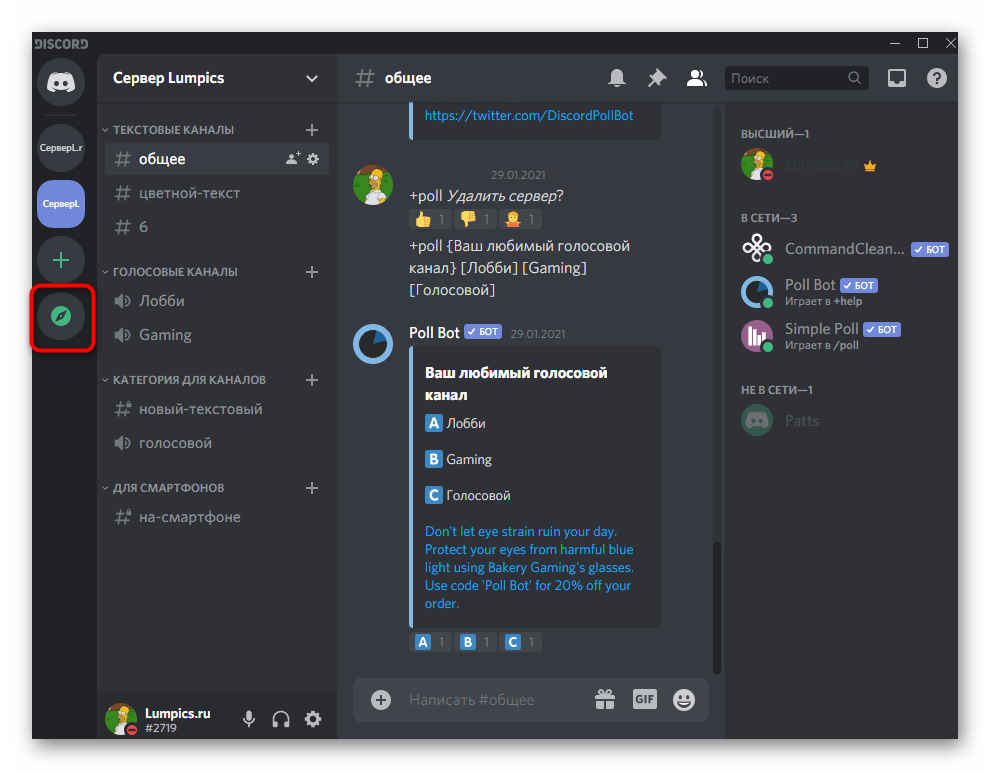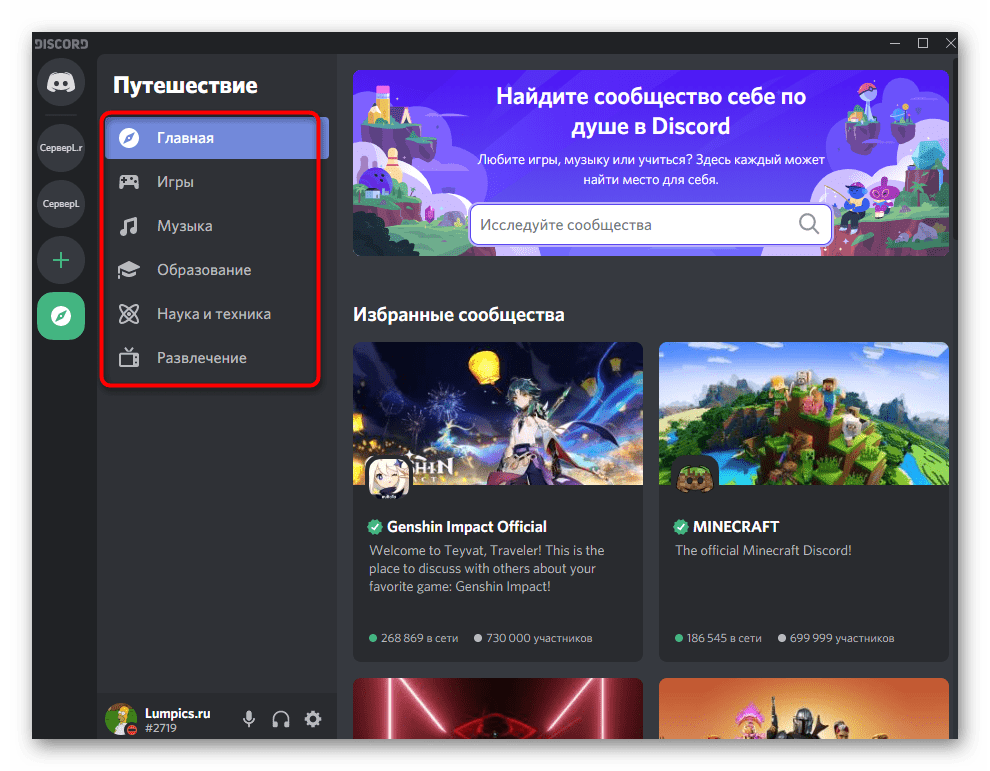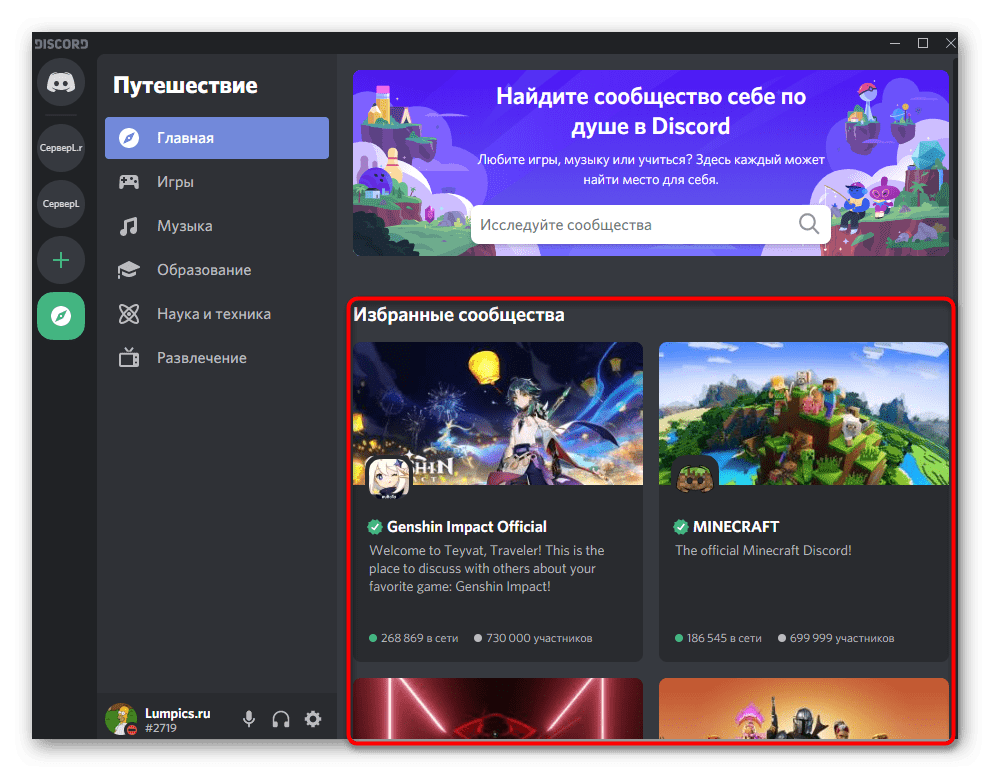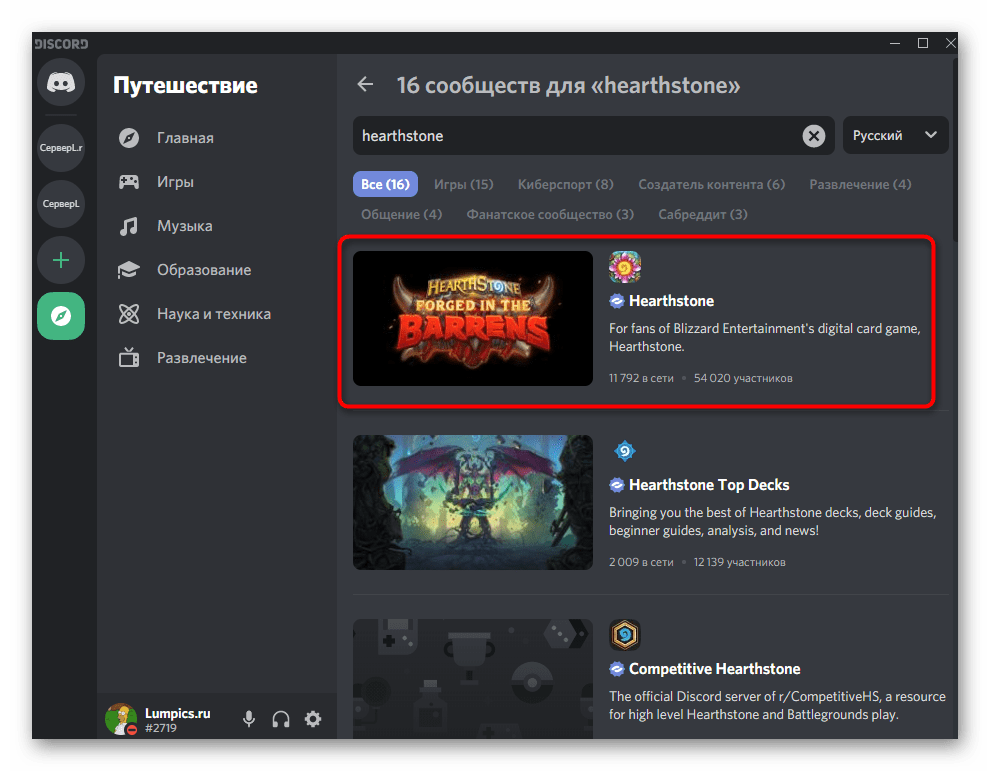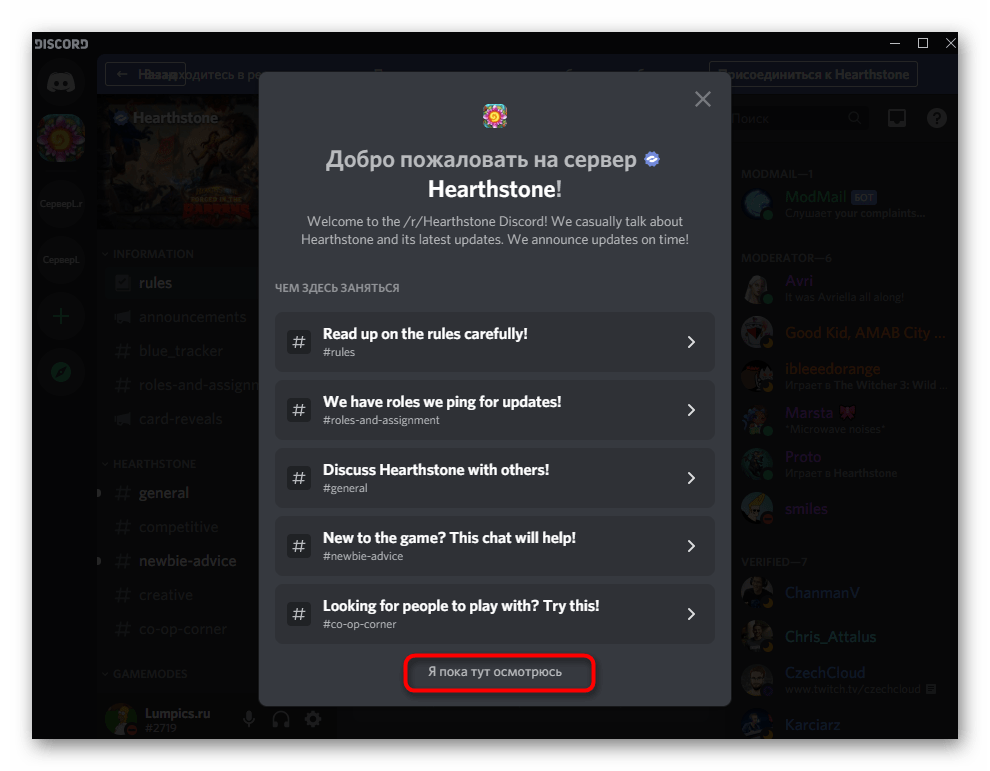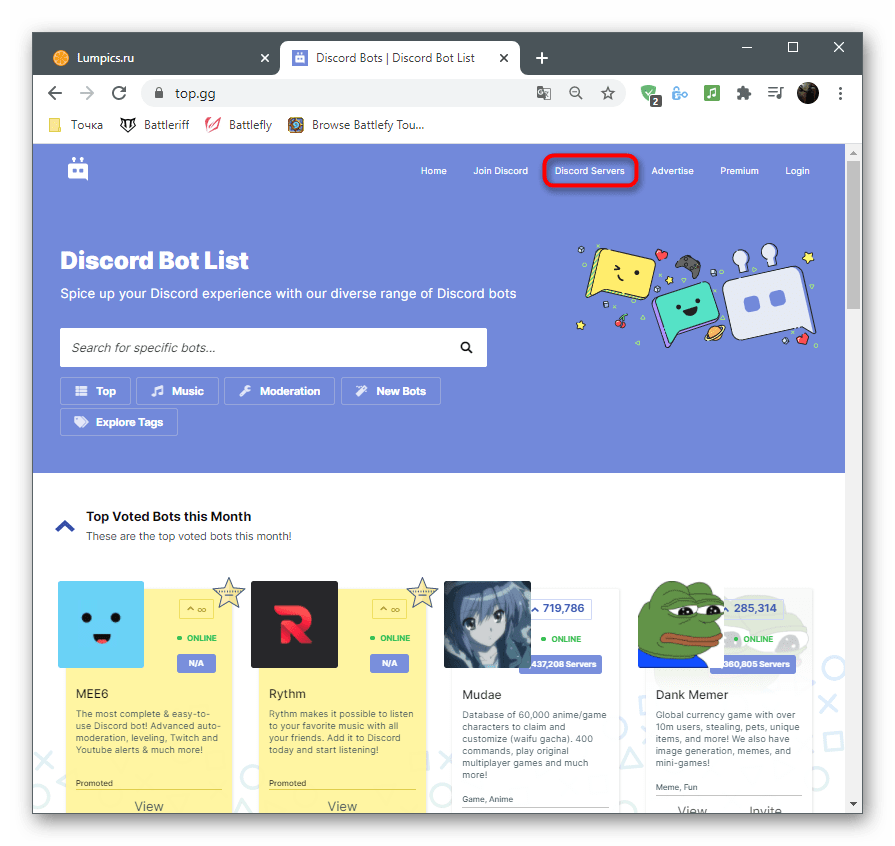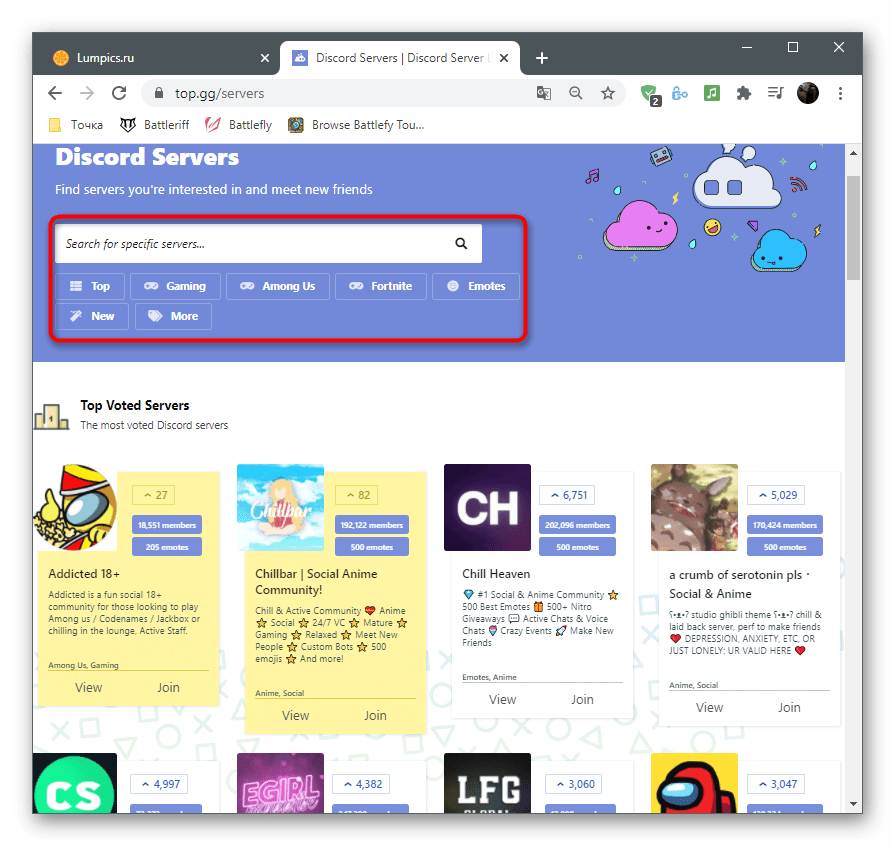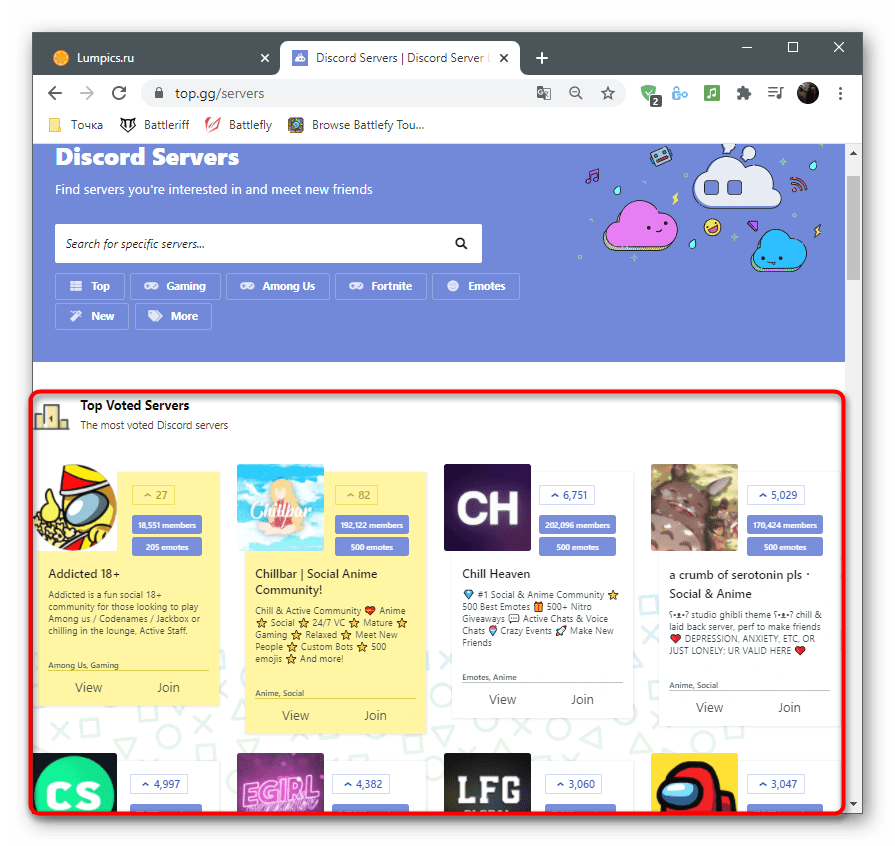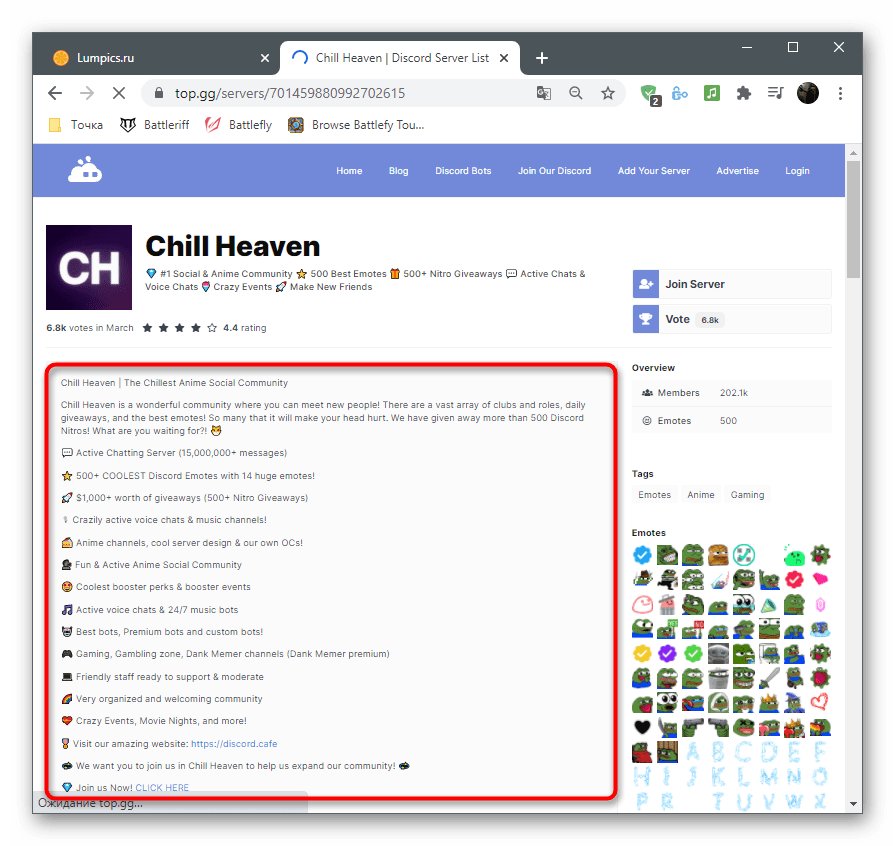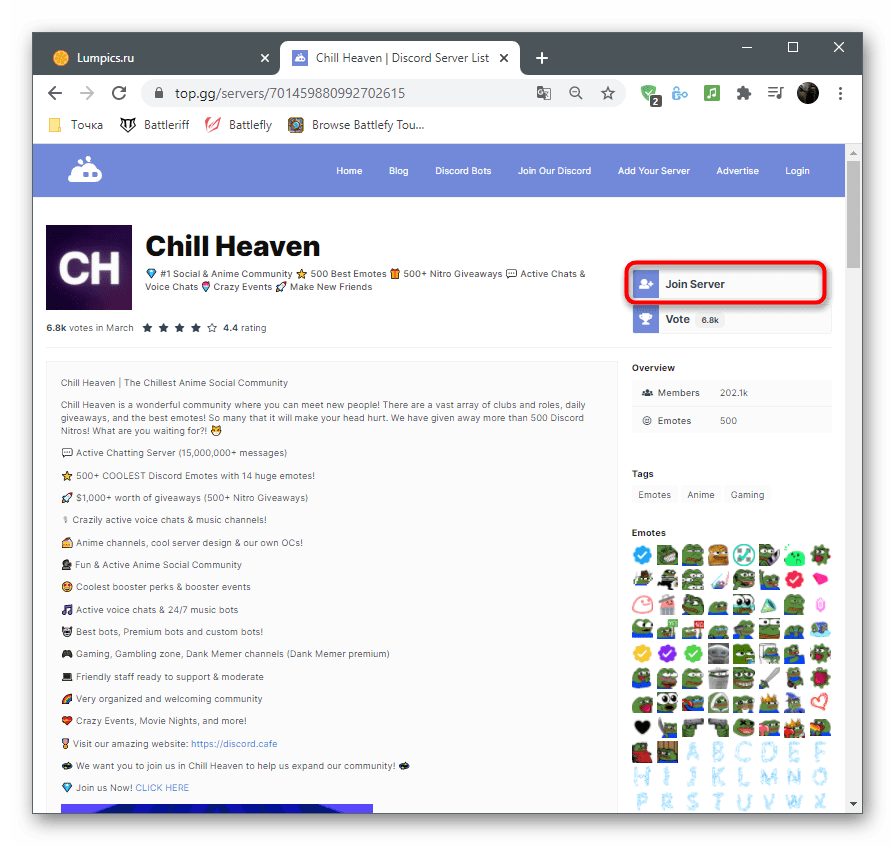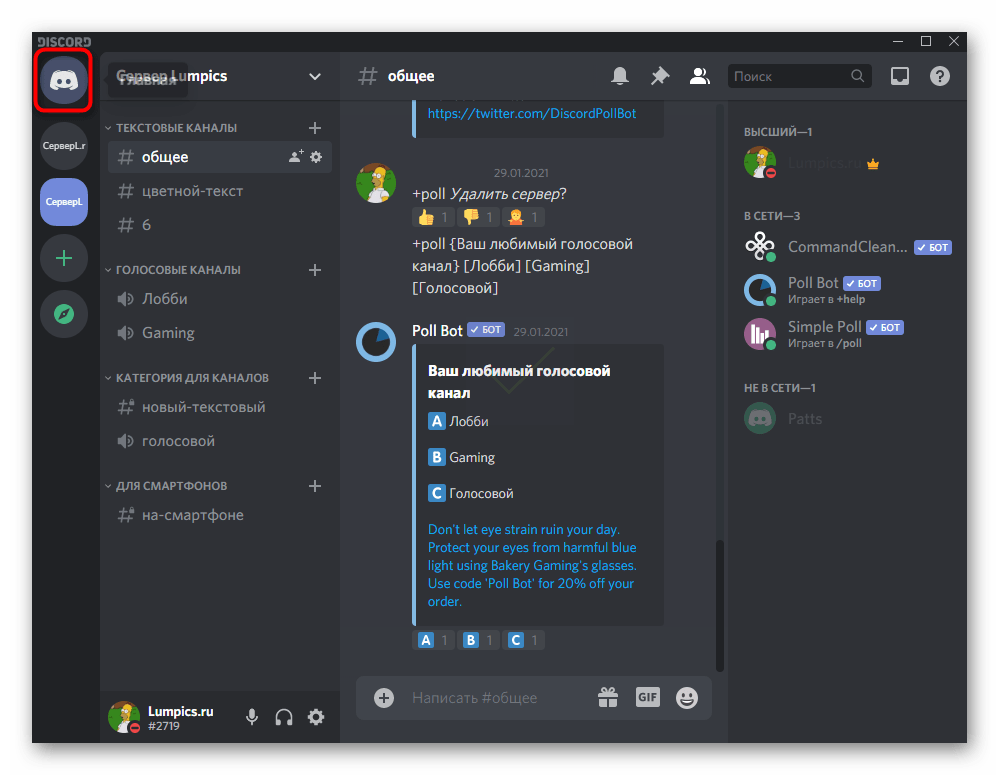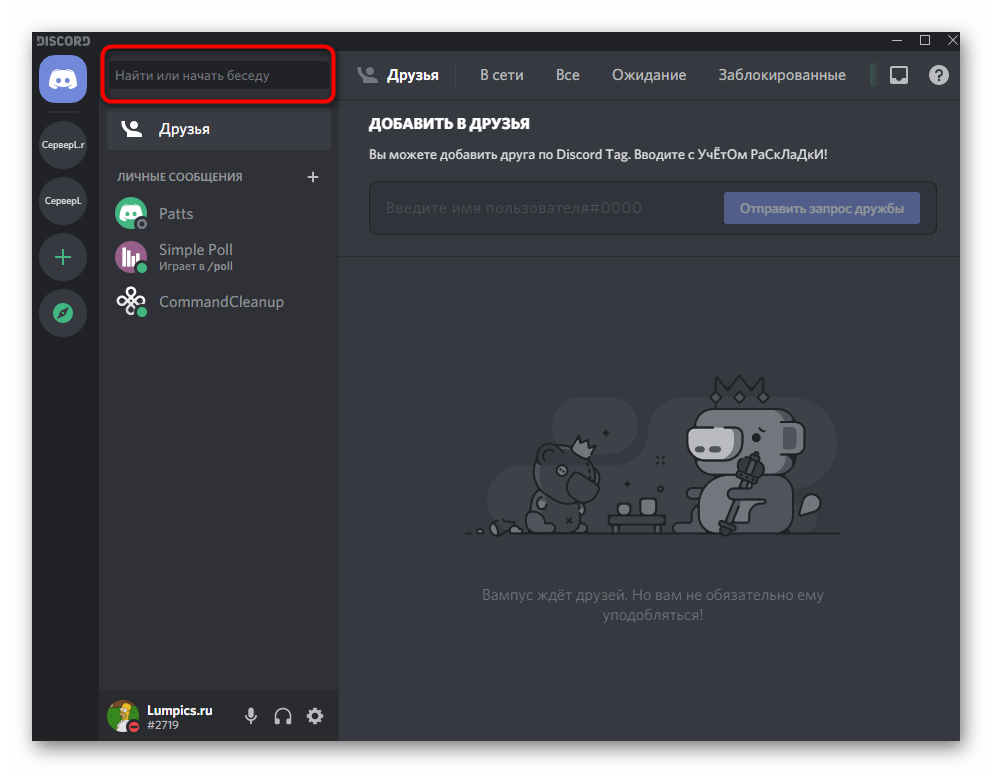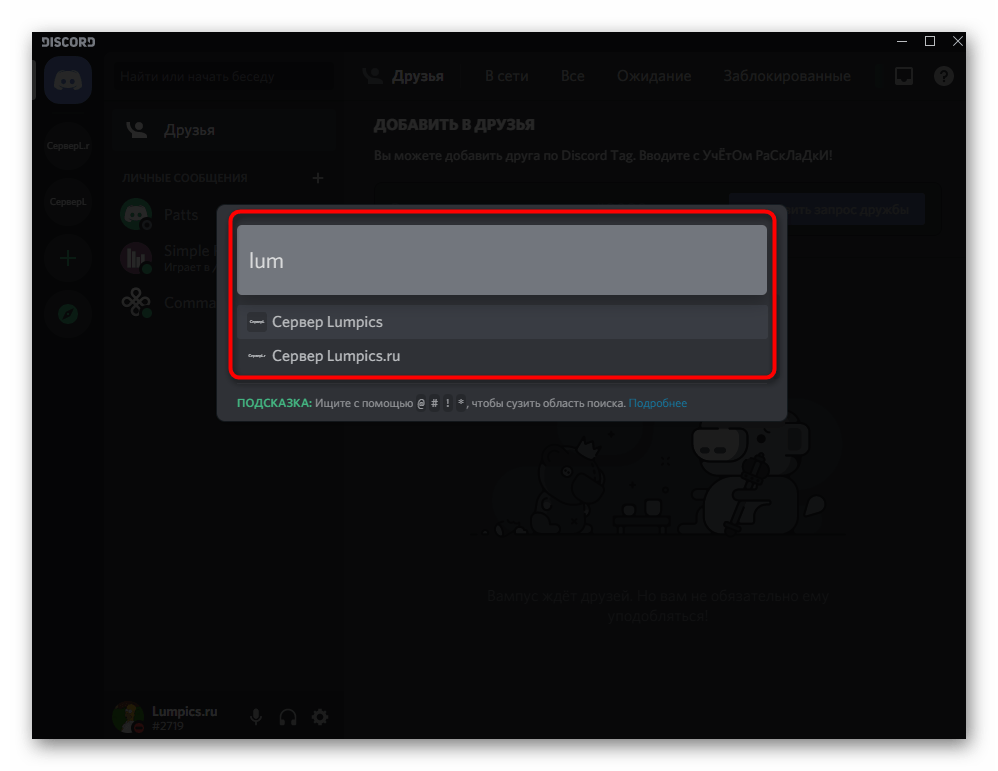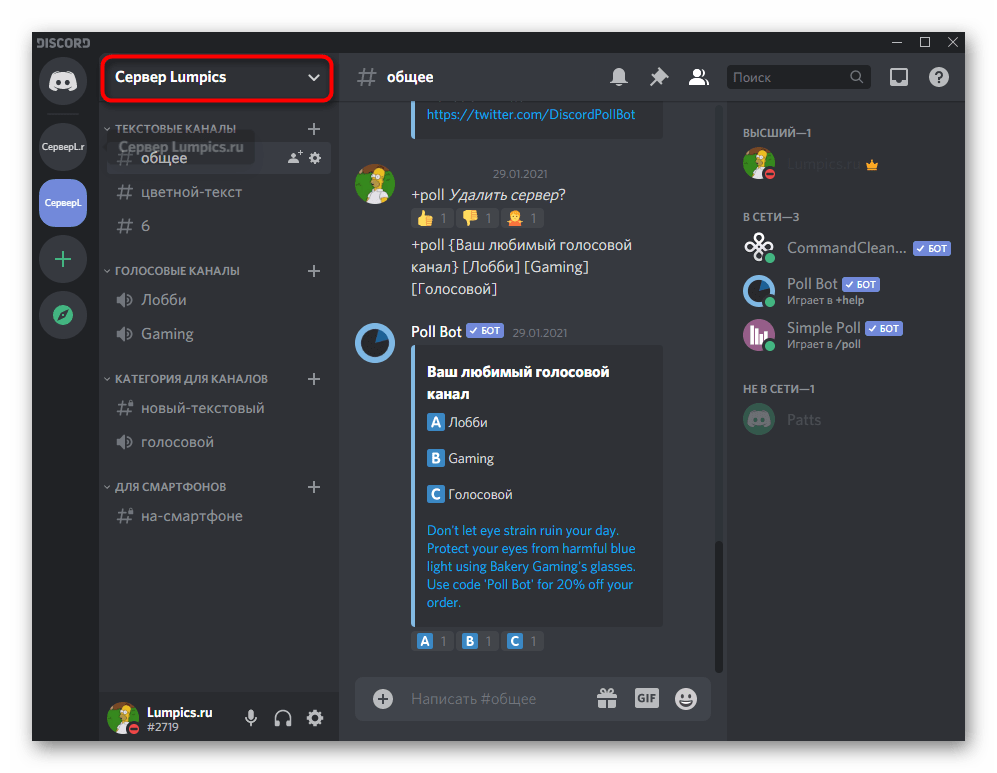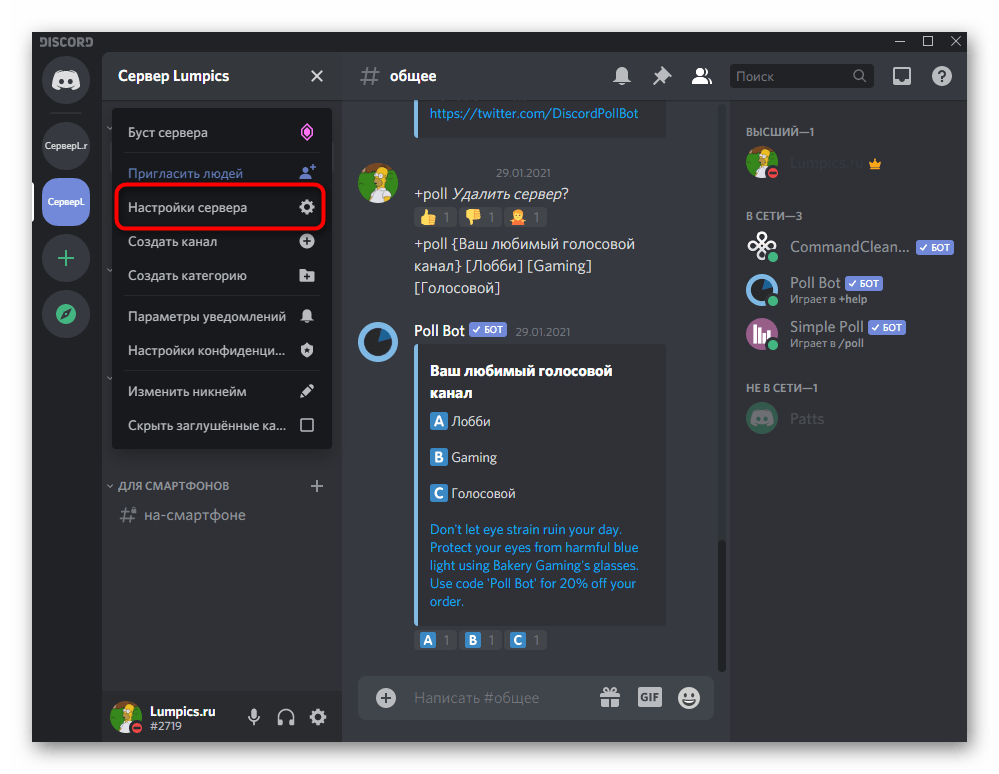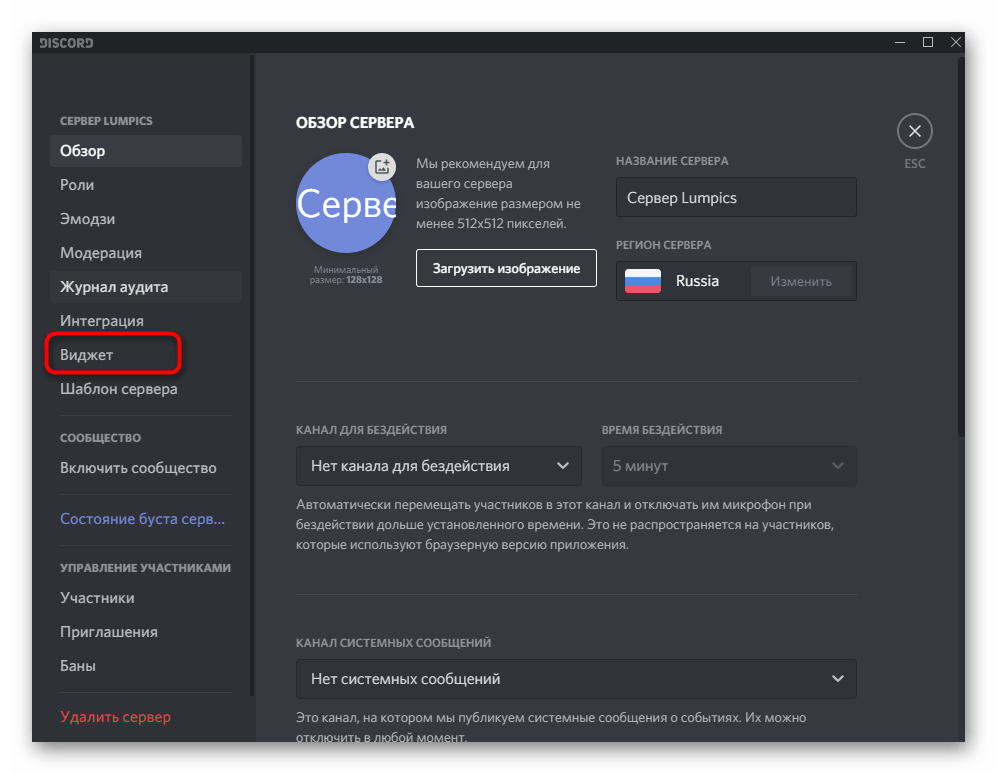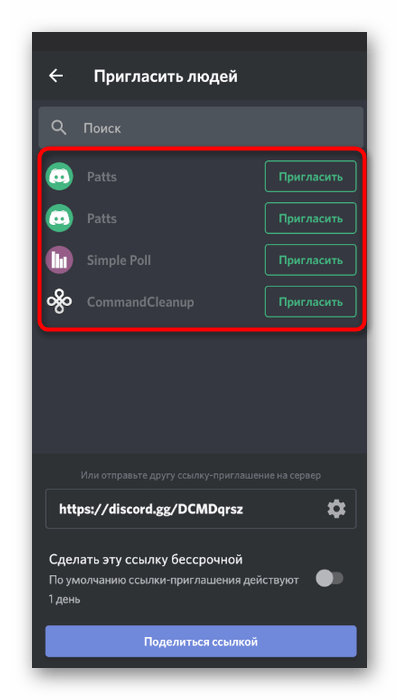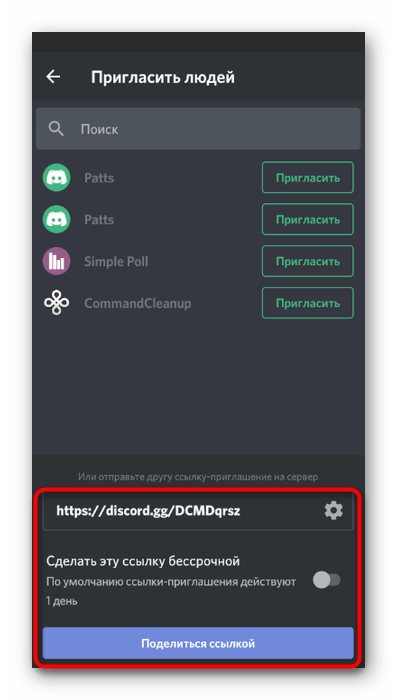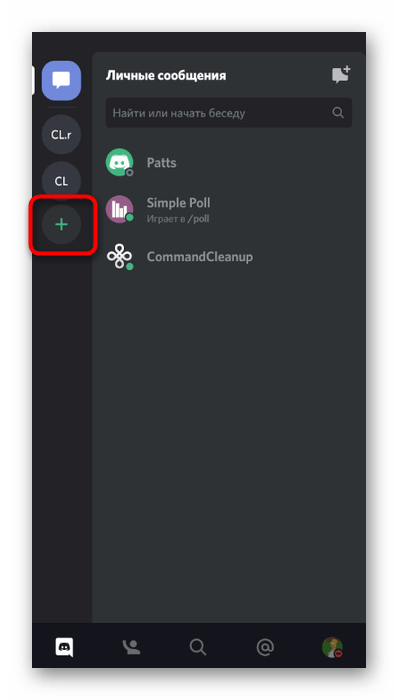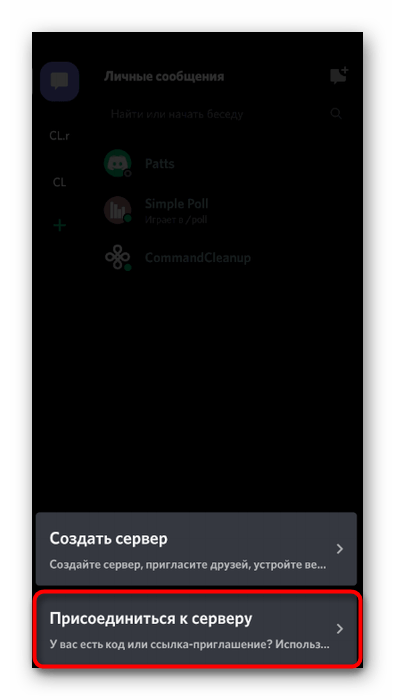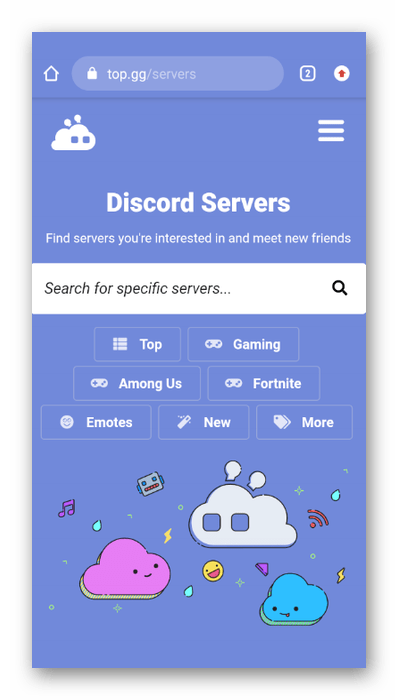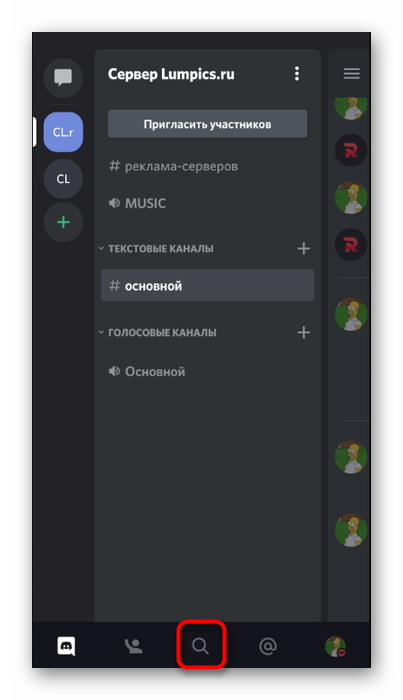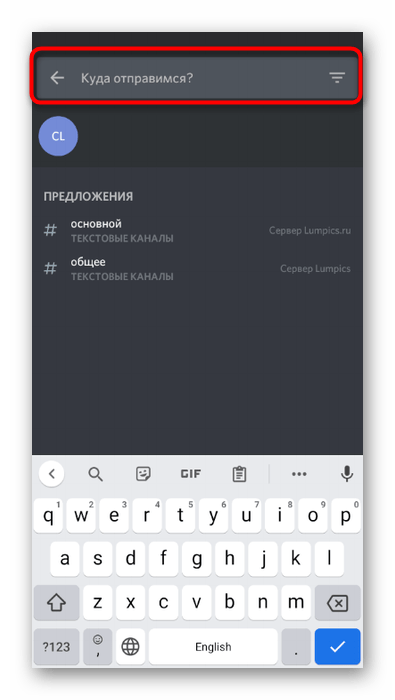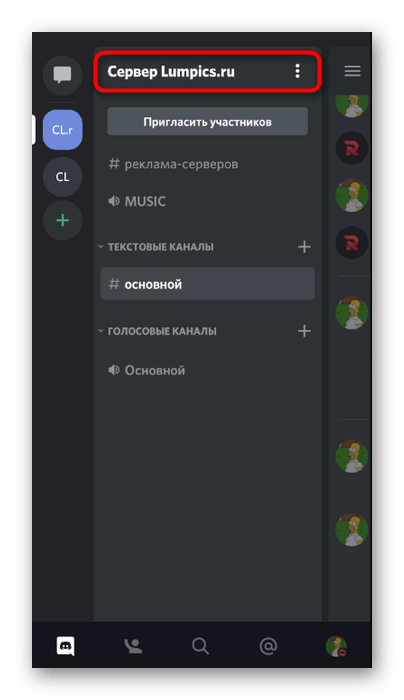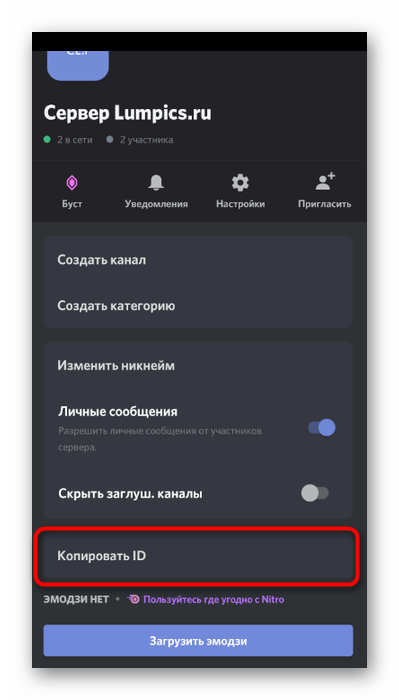Иногда нужно узнать хостинг сайта, как своего, так и чужого, по разным причинам:
- хотите разместить свой сайт на этом же хостинге;
- хотите пожаловаться на сайт, который нарушает ваши права;
- забыли, кто ваш хостинг-провайдер, а уже подходит срок следующей оплаты за хостинг и домен.
Сразу скажем, что точно определить хостинг удается не всегда, но в любом случае вы найдете какую-то информацию и контактные данные, от которых можно отталкиваться в дальнейшем поиске.
Определение по домену сайта
Самый распространенный способ, который подходит для сайтов, использующих недорогой веб хостинг.
С помощью сервиса Whois
Переходим по ссылке https://hoster.ru/whois и вбиваем в поле поиска нужный домен. Можно выбрать любой другой сервис, который помогает определить хостинг сайта, их много.
В результатах ищем строку Name Servers, Server DNS или nserver. В идеальном случае адрес в этой строке укажет нам на хостинг. Например, если написано ns10.hoster.ru – хостинг сайта размещен в hoster.ru.
С помощью утилиты dig
Способ подходит для ОС Linux, в ней утилита dig встроена в консоль.
- вбиваем команду вида dig site.com nx, где вместо site.com подставляем нужный домен;
- получаем в ответ имя DNS сервера;
- по доменному имени сервера определяем хостинг сайта.
Также есть соответствующий онлайн-сервис, например, утилита dig.
С помощью командной строки Windows
Идем в cmd Windows, вбиваем команду nslookup -type=SOA site.com (заменяем на нужное вам имя сайта). В выданных результатах ищем строку primary name server и по имени сервера в нем определяем хостинг.
Определение по IP-адресу сайта
Если найденное предыдущими способами имя сервера ни о чем не говорит, и такая организация не находится в поиске – пробуем определить хостинг по IP.
IP-адрес сайта можно узнать:
- с помощью способов, указанных выше; в результатах будет не только имя сервера, но и IP-адрес;
- командой ping в cmd Windows (в строке “ответ”).
Вбиваем IP в любой сервис Whois, можно в тот же whois.domaintools.com, и ищем строки descr и mnt-by – в них должен быть указан хостинг сайта, точнее, название организации-хостера. Здесь же в текстовой информации можно увидеть ее контакты.
Этот способ тоже неточный. Хостинг-провайдер, к примеру, может арендовать серверы в другом дата-центре, тогда IP-адрес сайта будет указывать на этот дата-центр.
Советы по выбору хостинга
Что такое хостинг?
Как установить WordPress на хостинг?
Содержание
- 1 Основные понятия
- 1.1 Что такое глобальный поиск серверов
- 1.2 Как добавить свой сервер в глобальный поиск серверов
- 1.3 Как переместить свой сервер в начало списка
- 1.4 Метки (tags)
- 2 Как проверить, есть ли мой сервер в глобальном поиске серверов
- 2.1 Проверка через Steam API
- 2.2 Проверка с помощью меток (тегов)
- 3 Рекомендации для повышения посещаемости (раскрутки) сервера
- 3.1 Мод сервера
- 3.2 Название и теги
- 3.3 Плагины, модели, звуки
- 3.4 Атмосфера на сервере
- 3.5 Платные услуги
Основные понятия
Что такое глобальный поиск серверов
Заходя в игру Counter-Strike: Global Offensive, переходя в пункт меню Играть > Поиск серверов сообщества, перед Вами предстает диалоговое окно “Серверы”, вкладка “Интернет” это и есть глобальный список серверов (глобальный поиск серверов), смотрите рисунок 1. Сервер который отвечает за выдачу списка серверов называется мастер сервер (так же называют Master Server, мастерсервер, MasterSeserver).
Рисунок 1. Глобальный поиск серверов.
Как добавить свой сервер в глобальный поиск серверов
Сервер добавляется в поиск автоматически, при единственном условии: к игровому серверу должен быть привязан ваш Steam Token (как это сделать, написано в инструкции: Привязка игрового сервера к Steam аккаунту). Ручного способа добавления и прочих настроек, которые влияют на добавление сервера нет.
Как переместить свой сервер в начало списка
Список серверов формируется автоматически, Вы не можете никаким образом повлиять на очередность вашего сервера в списке. Сортировка происходит уже непосредственно в игроков по следующим критерям:
- пинг (по-умолчанию сервера сортируются по наименьшему пингу);
- количество игроков;
- название карты;
- метки;
- наличие пароля;
- наличие игроков;
- переполнение игроками.
Метки (tags)
Разработчики добавили возможность владельцам серверов добавлять уникальные метки, с помощью которых игрок сразу сможет отсортировать сервера и найти подходящий. Установка меток на сервере осуществляется с помощью переменной sv_tags, ваши метки должны быть через запятую (пример sv_tags “128tick, deathmatch, doublejump”). Пример прописи списка меток в server.cfg и результат поиска по тегам в игре смотрите на рисунке 2.
Рисунок 2. Пример выставленных меток и поиска сервера по метке.
Что это за метки которых я не добавлял?
Перечень меток, которые автоматически добавляются:
- empty – появляется когда сервер пустой;
- secure – появляется (а фактически всегда присутствует) если сервер защищен VAC;
- *grp:5114777 – зависит от переменной sv_steamgroup, если она заполнена то отображается;
- increased_maxplayers – появляется когда на сервере больше 32 слотов.
Как проверить, есть ли мой сервер в глобальном поиске серверов
Многие клиенты не увидев своего сервера в поиске, начинают ошибочно полагать что сервер не добавлен в поиск. В связи с тем, что игровых серверов слишком много, Вы можете не видеть вашего сервера в списке, но это никак не значит, что его вовсе там нет. Для более точного поиска вашего сервера, следуйте рекомендациям:
- обновите список серверов и дождитесь полной загрузки списка, это займет до трех минут;
- обновите список несколько раз, если за первым разом вы так и не обнаружили свой сервер;
Проверка через Steam API
Разработчики добавили API с помощью которого, можно вручную проверить наличие игрового сервера в мастер сервере. Для проверки скопируйте следующий URL и вставьте в адресную строку вашего браузера:
http://api.steampowered.com/ISteamApps/GetServersAtAddress/v0001?addr=XXX.XXX.XXX:YYYY&format=xml
Замените XXX.XXX.XXX:YYYY на адрес своего сервера, к примеру 37.230.162.126:28015 и нажмите клавишу Enter, в результате Вы получите ответ:
<response>
<success>true</success>
<servers>
<server>
<addr>37.230.162.126:28015</addr>
<gmsindex>65534</gmsindex>
<appid>730</appid>
<gamedir>csgo</gamedir>
<region>3</region>
<secure>true</secure>
<lan>false</lan>
<gameport>28015</gameport>
<specport>27021</specport>
</server>
</servers>
</response>
Это означает, что сервер видно в поиске. Более наглядно можете посмотреть на рисунке 3.
Рисунок 3. Пример успешной проверки наличия сервера в поиске .
Проверка с помощью меток (тегов)
Существует также очень эффективный и верный способ проверить наличия вашего сервера в поиске. Для этого Вам необходимо добавить уникальную метку (тег), с помощью которого Вы могли бы отсортировать список серверов. Напомним, что для добавления тегов, необходимо перейти в раздел “Конфигурация > server.cfg > Все настройки” и прописать переменную sv_tags “ваши, метки” (теги разделяются запятыми), после добавления уникальной метки, пусть это будет doubletrouble (пример sv_tags “doubletrouble, sometag, sometag”), пример смотрите на рисунке 2 который находится в разделе “Метки (tags)”.
Рекомендации для повышения посещаемости (раскрутки) сервера
Мод сервера
Если Вы только определяетесь какой сервер, в плане игрового режима, Вам открыть, то изучите сферу открыв список серверов, проанализируйте какой мод сейчас наиболее популярен (популярность измеряется соотношением количества игроков к количеству серверов, если к примеру на моде Surf есть 30 серверов и 25 из них хотя бы наполовину заполнены, то это говорит о том, что данный мод популярен), какой мод наиболее дефицитен (определить это можно посчитав приблизительное количество серверов). Логика простая, чем меньше серверов по тем или иным модам, тем больше, шансов что на сервере будет посещаемость (то есть игроки). Смотреть какие моды установлены на серверах можно по префиксам карт, разумеется есть моды и игровые режимы со стандартными картами, то здесь уже нужно ориентироваться по названию сервера и по тегам.
Cписок известных модов (режимов) и их префиксы карт:
- Zombie mod (zm_)
- Zombie escape (ze_)
- Surf (surf_)
- Mini game (mg_)
- Arena 1vs1 (am_)
- Deathrun (deathrun_)
- AWP (awp_)
- JailBreak (jb_, jail_, ba_)
- BonnyHop (bhop_)
- Hunger Games (hg_)
- Trouble in Terrorist Town (ttt_)
- Hide n Seek (hns_)
- Manica (seek_)
- PropHunt (тег prophunt)
- Retake (тег retake)
- 35hp (35hp_)
- AIM (aim_)
- Achievement (achievement_)
- Arm Race (ar_)
- Classic (de_, cs_)
Если Вы решили делать классический паблик сервер, то Вы должны понимать, что таких в процентном соотношении 80%, следовательно будьте готовы к тому, что игроков на вашем сервере сразу после открытия может и не быть, Вам придется приложить усилия и возможно денежные средства для раскрутки, так как серверов много и никто не захочет заходить на ещё один пустой сервер с de_dust2. Грамотный выбор мода, позволит Вам с легкостью набрать аудиторию.
Название и теги
Осознанно подходите к названию вашего сервера и выставлению тегов. Рекомендуем придумать более легкое и запоминающийся название, чтоб игрок, который не добавил сервер в избранное, мог вспомнив название отыскать Ваш сервер снова. Название вашего сервера должно отображать суть игры, например логично назвать сервер с зомби модом в стиле “Побег от зомби”. В тегах так же нужно указывать логические особенности вашего сервера. К примеру, если у Вас Maniac сервер, но у Вас установлен плагин на двойной прыжок (doublejump), то следовательно это нужно указать в теге, ведь это влияет на игровой процесс и выделяет сервер среди остальных. Не нужно добавлять не имеющие актуальности теги, например тег 128tick для Maniac, PropHunt и ряда других игровых режимов, где стрельба вообще не имеет значения, не имеет смысла ставить, ведь тикрейт здесь не имеет значения. Старайтесь добавить как минимум один уникальный тег, чтоб именно по нему нашли именно Ваш сервер, об этом теге можете написать в рекламном сообщении на сервере, это поможет игрокам запомнить его и в случае чего, отыскать Ваш сервер.
Плагины, модели, звуки
Не старайтесь нагружать сервер излишними плагинами. Обилие моделей и звуков влечет за собой более длительное время загрузки файлов при первом коннекте игроков, даже если у Вас есть быстрая загрузка файлов, это не сильно спасет ситуацию. Для проверки, Вы можете удалить игру и загрузить её снова и зайти на свой же сервере, чтоб увидеть сколько времени придется потратить при заходе на сервер. Никто не любит ожидать и часто бывает, что игроки не дожидаясь загрузки отменяют вход и заходят на другой сервер. Помимо этого, переизбыток звуков и нестандартные модели могут лишь отбить желания играть по ряду причин, кому то они могут мешать к примеру. Не рекомендуем ставить плагины которые добавляют меню правил при заходе, ведь люди заходят для игры, а не для чтения ваших правил, а каждый раз нажимать “Выход” из вашего меню из правил доставляет неудобство.
Атмосфера на сервере
Зачастую, на сервере помимо самой игры, интересно находиться из-за людей и общения с ними. Кто-то рассказывает смешные истории, кто-то делиться своими впечатлениями о фильме и так далее. Если игровой режим позволяет, то старайтесь не забывать про общение на сервере, поддерживайте или создавайте свою тему для дискуссий, не стоит быть слишком суровым администратором и затыкать и банить за малейшие нарушения правил. Помните, это в первую очередь игра и в неё заходят для расслабления и удовольствия. Если Вы создадите дружественную атмосферу, то это существенно увеличит количество постоянных игроков и может выделить Ваш сервер среди остальных.
Платные услуги
На сегодняшний день, одними из самых эффективных способов платной раскрутки является покупка рекламного поста в каком-то CS:GO сообществе в социальной сети VK или покупка рекламы в YouTube’ров или стримеров. Безусловно сервер можно раскрутить и бесплатно, но для быстрого старта это идеально подойдет, далее уже когда у Вас на сервере появятся игроки, то аудитория будет набираться сама.
Если Вы ранее владели сервером по CS 1.6 или CS:S, то Вы знаете об существовании сайтов предлагающие услуги раскрутки и требуют при этом наличие установленного NonSteam эмулятора (RevEmu в случае с CS:GO), но таких сайтов для CS:GO крайне мало и эффект от них неизвестен. В добавок, потребность переустанавливать эмулятор после каждого обновления CS:GO и наполнение игроков от этих раскруток только с пиратской версии игры, делает этот вид раскруток более проблематичным и менее эффективным нежели способы указанные выше.
Содержание
- Вариант 1: Программа для ПК
- Способ 1: Приглашение на вступление
- Способ 2: Поиск открытых сообществ
- Способ 3: Сайты для мониторинга серверов
- Способ 4: Поиск серверов в добавленных
- Способ 5: Копирование ID сервера
- Вариант 2: Мобильное приложение
- Способ 1: Приглашение на вступление
- Способ 2: Сайты для мониторинга серверов
- Способ 3: Поиск сервера в добавленных
- Способ 4: Копирование ID сервера
- Вопросы и ответы
Вариант 1: Программа для ПК
Помимо того, что десктопная версия Discord более функциональная и предоставляет недоступные в мобильном приложении инструменты для взаимодействия с серверами, многие предпочитают пользоваться мессенджером именно через компьютер. Поэтому поговорим о сборке для ПК в первую очередь, рассмотрев все доступные способы поиска серверов.
Способ 1: Приглашение на вступление
К сожалению, пока в Дискорде нет специальной функции, позволяющей отыскать совершенно любой сервер по его имени или ID, поэтому для вступления чаще всего используется ссылка-приглашение. Если вы хотите найти сервер, знакомый вашему другу, попросите его сделать ссылку конкретно для вас — он может воспользоваться следующей инструкцией:
- Перейдите к необходимому серверу и нажмите по его названию, чтобы открыть меню управления.
- В нем найдите раздел «Пригласить людей».
- После клика по ней появится небольшое окно, где можно напрямую пригласить друга. Инвайт придет ему в личные сообщения.
- Второй вариант — копирование сгенерированной ссылки. Она является уникальной и действует некоторое время. Администратор сервера в любой момент сможет просмотреть список активных ссылок и удалить их, если это понадобится.
- Эту ссылку можно дополнительно настроить, поскольку изначально она активна один день и имеет неограниченное количество переходов.
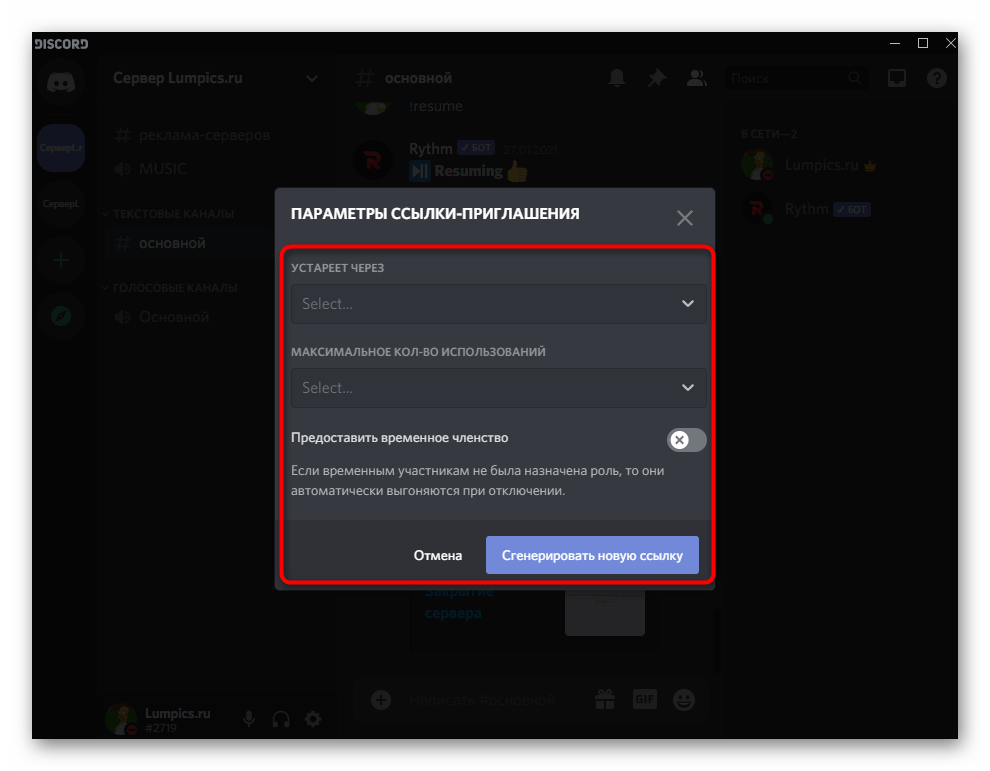
При получении ссылки останется только перейти по ней и подтвердить вступление на сервер. После этого вы будете отображаться в списке участников, будете наделены стандартными правами, настроенными администратором, и сможете посещать открытые каналы.
Способ 2: Поиск открытых сообществ
Разные компании, медийные лица, разработчики игр или популярные сообщества, обладающие собственным сервером, попадают в специальный раздел внутри Discord, который используется юзерами для поиска нового и интересного контента. Если вы как раз решили найти сервер по интересам, воспользуйтесь такой возможностью (в мобильном приложении этот раздел пока недоступен).
- Нажмите кнопку навигации на панели слева, где отображаются все ваши серверы.
- В новом окне «Путешествие» сообщества разделены по темам, поэтому можно сразу выбрать подходящую из списка.
- Ознакомьтесь с избранными сообществами, которые напрямую продвигаются Discord. Обычно это самые крупные из всех существующих серверов с большой живой аудиторией и сотнями каналов.
- При помощи строки поиска можно найти сервер по игре, имени медийного лица или другому запросу. В списке с результатами отыщите его и выберите.
- Прочитайте общую информацию от создателя и выберите канал для подключения. Еще есть функция «Я пока тут осмотрюсь», позволяющая просмотреть каналы без вступления на сервер.
- Переходите по интересным разделам и узнавайте структуру работы сервера. Если захотите вступить, щелкните по кнопке «Присоединиться к…».
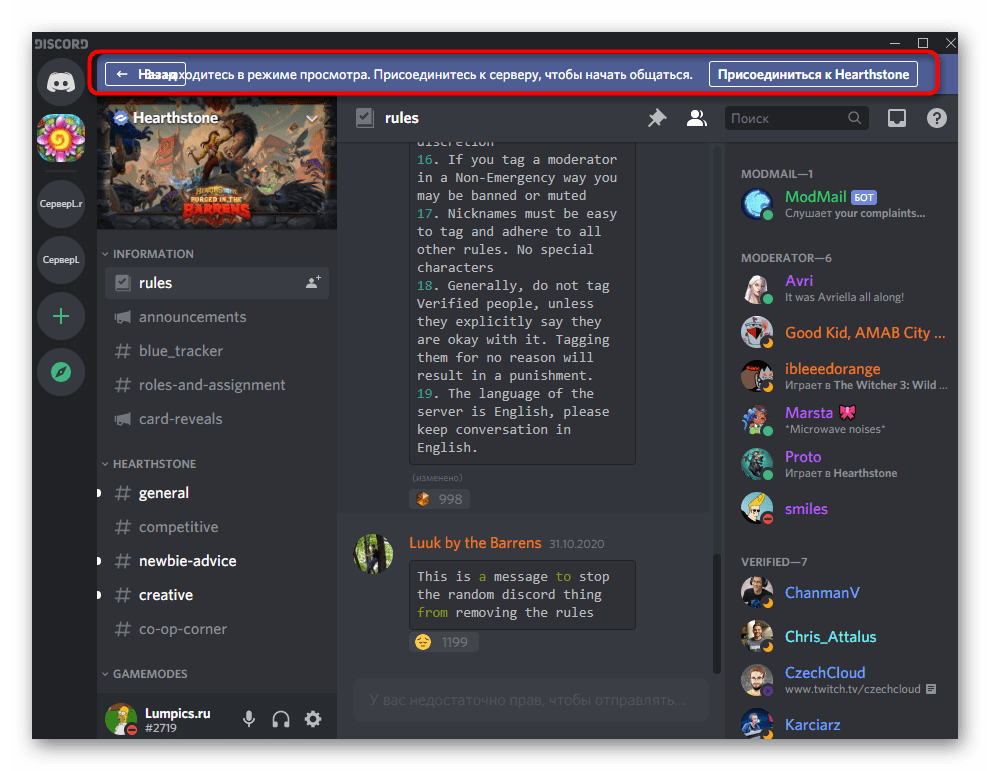
Способ 3: Сайты для мониторинга серверов
В сети вы можете найти различные, связанные с Дискордом, тематические сайты, которые мониторят серверы и являются открытыми площадками для размещения ботов. Как раз функция мониторинга и пригодится, если вы хотите найти какой-то интересный для себя проект, не входящий в список официальных сообществ. Комьюнити самостоятельно голосует и оставляет отзывы размещенным на сайте серверам, выводя их в общий топ или только по своим категориям. Рассмотрим простой пример поиска на одном из таких сайтов.
Перейти на сайт top.gg
- Откройте главную страницу сайта, воспользовавшись нашей ссылкой, и перейдите к разделу «Discord servers».
- Введите спецификацию или название искомого сервера в поиск либо используйте разделение по категориям.
- На странице «Top Voted Servers» выводятся самые залайканные проекты, с которыми можно ознакомиться и вступить.
- Описание вы найдете на странице самого сервера, там же находится его статистика, теги и перечень добавленных смайликов.
- Если вы решили присоединиться к одному из найденных серверов, нажмите кнопку «Join Server».
- При автоматическом переходе в приложение подтвердите присоединение.
- Если этого не произошло, перейдите в Discord через новую вкладку в браузере или примените веб-версию для авторизации.
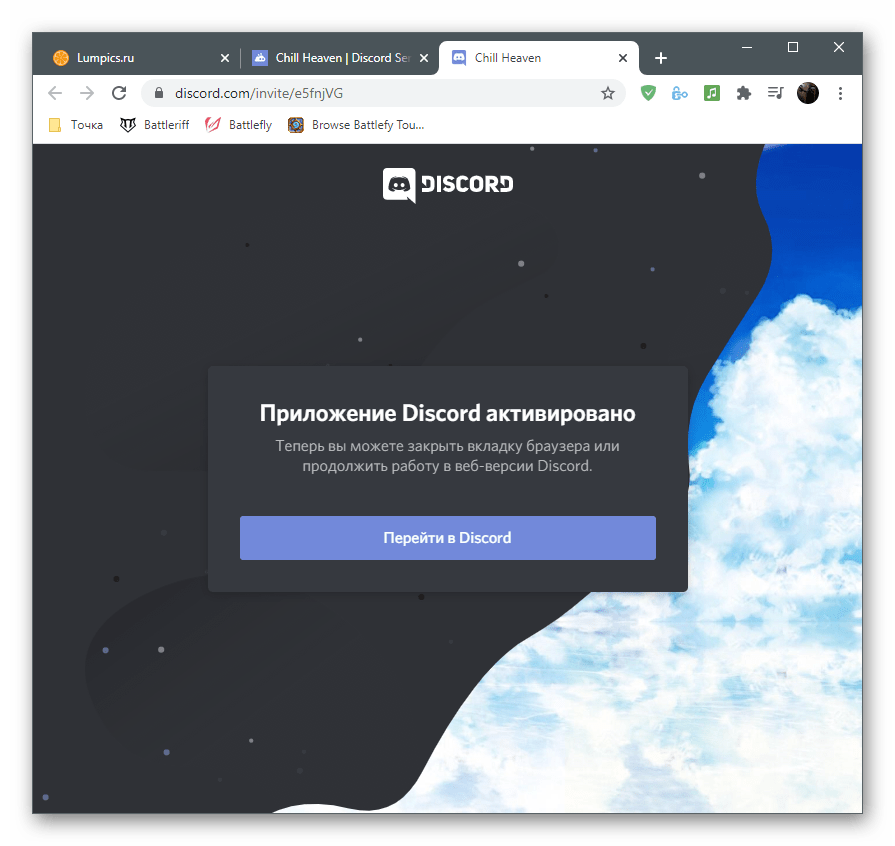
Есть и другие популярные сайты, занимающиеся мониторингом серверов, распространением ботов и различной информации, связанной с данным мессенджером. В отдельной статье о добавлении ботов мы рассказывали о таких интернет-страницах.
Подробнее: Популярные сайты для мониторинга серверов
Способ 4: Поиск серверов в добавленных
Этот метод подходит только в тех ситуациях, когда у вас в профиле уже есть определенное количество серверов и вы желаете найти конкретный по его имени или названию добавленных каналов. Рассматриваемая далее функция работает как для поиска друзей, так и серверов, взаимодействие с которыми осуществлялось в данной учетной записи.
Для начала обратите внимание на панель со всеми активными серверами слева. Нажмите по логотипу, чтобы перейти к конкретному серверу и ознакомиться с названием или содержимым. Если такой поиск вас не устраивает, переходите далее.
- Нажмите кнопку «Главная».
- Активируйте курсор в поле «Найти или начать беседу».
- Начните вводить наименование канала либо сервера и выберите подходящий из появившегося списка.
- Вы сразу же будете перенаправлены на необходимую страницу и сможете начать общение или просто посмотреть, как идут дела на данном сервере.
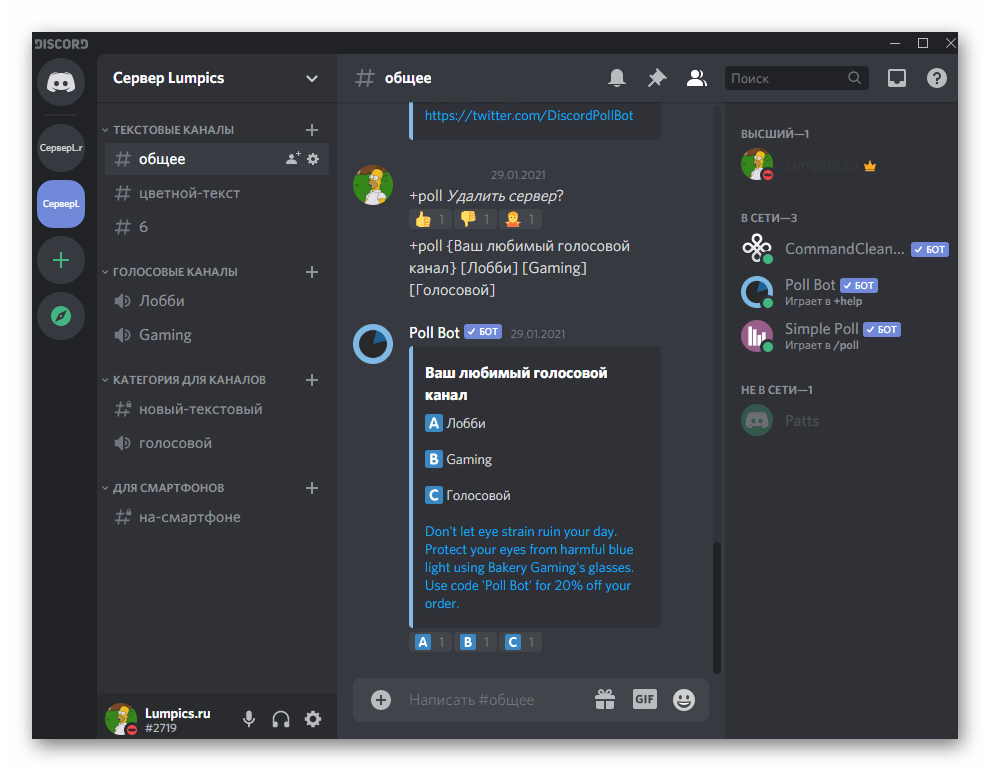
Способ 5: Копирование ID сервера
Завершит раздел статьи метод, предназначенный исключительно для разработчиков или владельцев собственных сайтов, с которыми они производят интеграцию созданного сервера. Известно, что каждому серверу присваивается свой ID — обычно он используется для создания виджета-приглашения и в других целях при разработке. Если вы желаете получить ID, взаимодействуя с программой на ПК, выполните такие действия:
- Перейдите к серверу и нажмите по его названию для отображения меню действий.
- Откройте раздел с настройками.
- Найдите там категорию «Виджет» и щелкните по ее имени.
- В поле «ID сервера» вы увидите его уникальный номер и сможете скопировать для дальнейшего использования в своих целях.
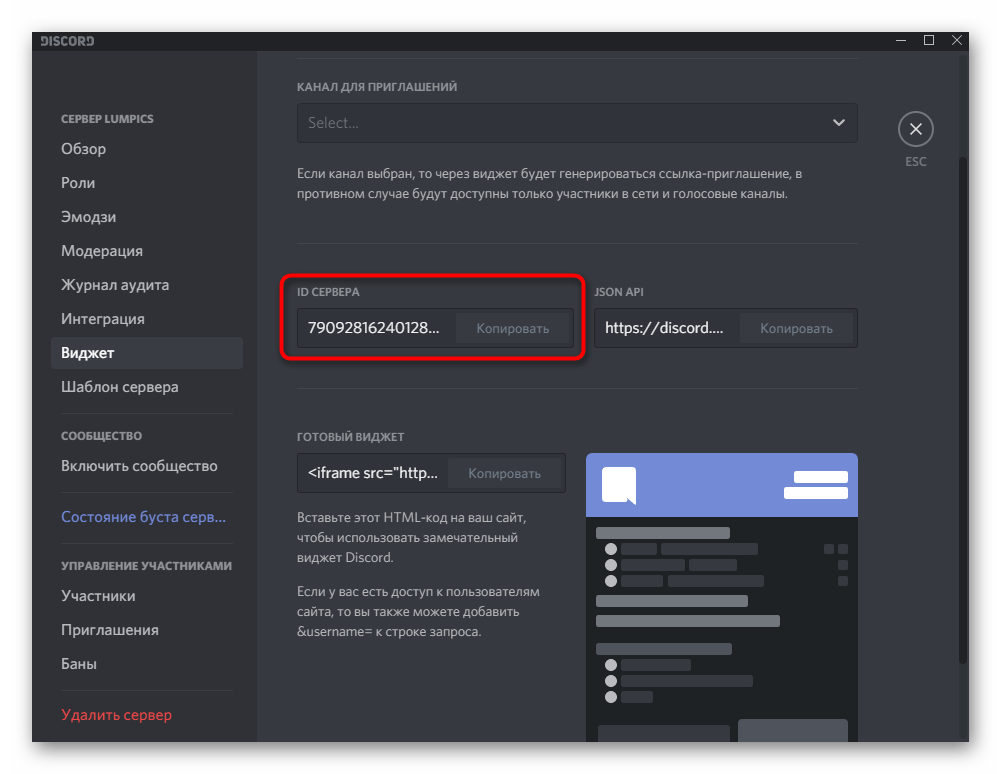
Вариант 2: Мобильное приложение
Обладателям мобильных приложений тоже может потребоваться поиск сервера. Методы при этом отличаются от тех, о которых мы говорили выше, не только функционально, но и расположением кнопок в графическом меню. Советуем внимательно прочитать каждый из них и подобрать оптимальный.
Способ 1: Приглашение на вступление
Разберем не только создание ссылки-приглашения на вступление, но и то, как ей воспользоваться, чтобы стать членом сообщества. Первый этап необходимо выполнить тому пользователю, кто уже находится на сервере и желает поделиться им со своим другом.
- Через панель слева откройте сервер и нажмите кнопку «Пригласить участников».
- При помощи поиска по друзьям и кнопки «Пригласить» отправьте нужному человеку прямую ссылку в личные сообщения.
- Вместо этого можно скопировать созданную ссылку, сделать ее бессрочной и нажать «Поделиться ссылкой».
- Если вы используете мессенджер или подобные программы для общения, при нажатии «Поделиться» можно выбрать оптимальный вариант отправки ссылки в списке доступных приложений.
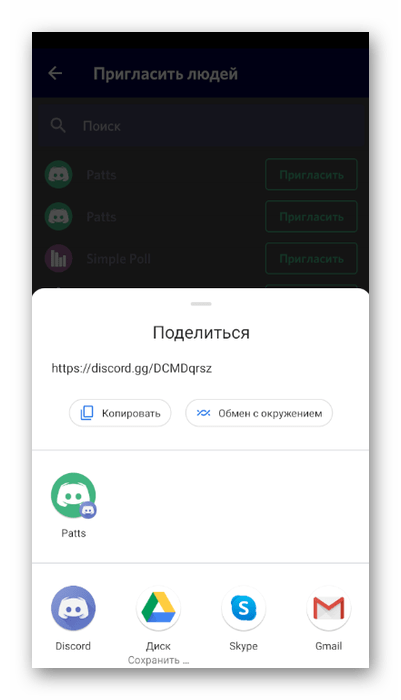
Теперь надо, чтобы сам друг присоединился к серверу по полученной ссылке. Если прямой переход или кнопка в личных сообщениях не работает, скопируйте ссылку полностью и выполните такие шаги:
- На панели слева нажмите по кнопке в виде плюса, отвечающей за добавление сервера.
- Из появившегося списка выберите вариант «Присоединиться к серверу».
- Вставьте ссылку-приглашение в специально отведенное поле и подтвердите действие.
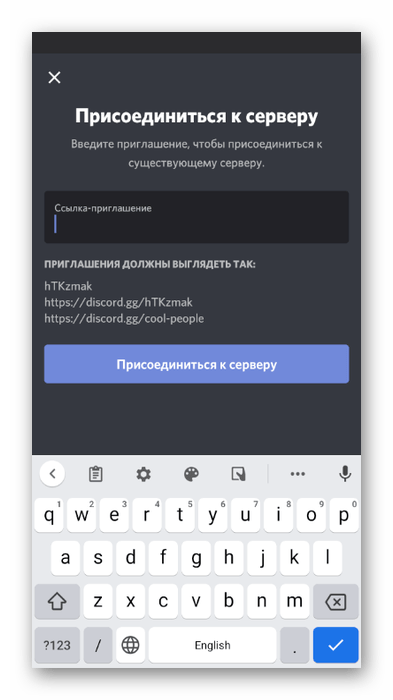
Способ 2: Сайты для мониторинга серверов
В Способе 3 предыдущего варианта мы уже рассказывали об открытых площадках, предназначенных для мониторинга серверов. Перечисленные в нем инструкции актуальны и для мобильного приложения, единственное отличие — использование мобильной версии браузера, слегка меняющей интерфейс сайтов.
Способ 3: Поиск сервера в добавленных
Если у вас много добавленных серверов и не получается отыскать нужный на панели добавленных слева, в том числе и по аватарке, воспользуйтесь встроенной функцией поиска, которая отобразит каналы на указанном сервере, позволяя сразу же перейти к ним и начать общение.
- На панели внизу нажмите по кнопке с лупой, чтобы открыть строку поиска.
- Тапните по полю «Куда отправимся?» для его активации.
- Введите название сервера и ознакомьтесь с предложениями. Слева отображаются имена каналов, а справа — соответствующий запросу сервер. Выберите канал, к которому хотите подключиться.
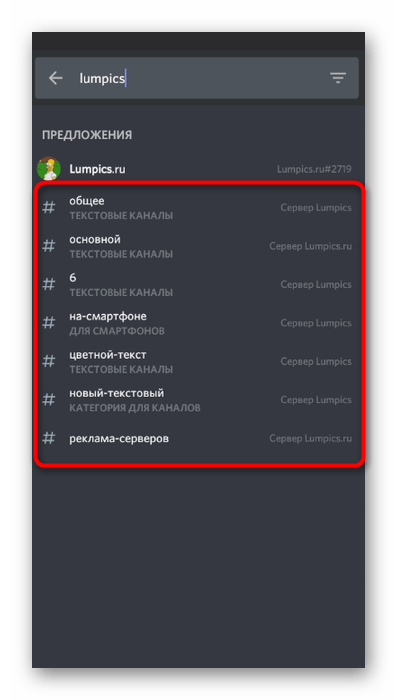
Способ 4: Копирование ID сервера
Этот способ предназначен для разработчиков и создателей виджета своего сервера, которые пока что не могут работать за компьютером, но желают скопировать ID для использования в личных целях.
- Откройте свой сервер и тапните по его наименованию для открытия меню действий.
- В списке нажмите кнопку «Копировать ID».
- Вы будете уведомлены, что ID скопирован в буфер обмена, а значит, его можно вставить в любое поле ввода текста, чтобы увидеть цифры и добавить их в код или переслать другому человеку.
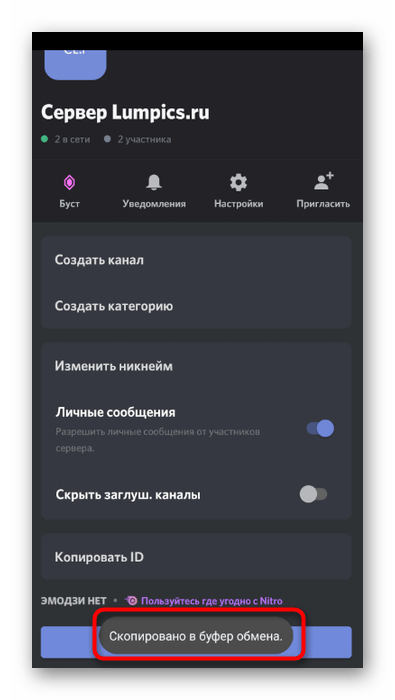
Как сделать сервер, чтобы он был виден в поиске
Популярная игра Counter Stike имеет режим онлайн, который исполняется при помощи уже готового или созданного самостоятельно сервера. ыысли вы хотите, чтобы на вашем сервере было много игроков, сделайте его доступным для поиска.

Вам понадобится
- – доступ в интернет;
- – статический IP-адрес.
Инструкция
Найдите файл конфигурации с названием server.cfg. Откройте его при помощи программы «Блокнот» и пропишите следующее://Master setmaster add setmaster add После слов “add” пропишите соответствующие IP-адреса.
В случае возникновения проблем с запуском и отображением сервера игры Counter-Stike в поиске, проверьте, нужно ли установить патч обновлений версии сервера. Если это необходимо, загрузите нужный материал из интернета и, проверив его на вирусы, установите программу.
Обратите внимание, прописаны ли необходимые атрибуты в свойствах ярлыка запуска игры. Текст должен содержать примерно следующий вид: -console +sv_lan 0 -game cstrike +maxplayers ** +map ** +port ** +ip ** +exec listip.cfg -insecure. Вместо знаков звездочек пропишите значения, соответствующие вашим, примените изменения, перезагрузите систему и попробуйте запустить сервер заново. Проверьте, отображается ли он в поисковике.
Обратите внимание, прописан ли в настройках сервера внешний IP-адрес. На эту ошибку может указывать возможность запуска игры через локальную сеть. В обязательном порядке для вашего сервера используйте статический IP-адрес, в противном случае в поисковике он отображаться не будет. Также это достаточно неудобно даже при использовании его в локальной сети.
В случаях когда у вас не получается создать игровой сервер зайдите на специальные форумы, посвященные игре Counter-Strike. Спросите у других пользователей, имеющих игровые сервера, каким образом они выполняли настройку. То же самое относится и к процессу создания сервера других игр, для наиболее быстрого получения результатов настройки системы всегда обращайтесь за помощью к более опытным пользователям. Также старайтесь как можно реже выключать свой компьютер.
Видео по теме
Полезный совет
Всегда читайте форумы касательно настраиваемой игры.
Войти на сайт
или
Забыли пароль?
Еще не зарегистрированы?
This site is protected by reCAPTCHA and the Google Privacy Policy and Terms of Service apply.
-
Нужна помощь?
Создайте тему в соответствующем разделе
Не нужно писать всё в чат! -
Загляните на торговую площадку
Там вы можете купить
всё что касается игровых серверов -
Не хотите бан?
Пожалуйста, ознакомьтесь с нашими правилами
Не нарушайте порядок! -
Продаёте или покупаете?
Пользуйтесь услугами гаранта
Мы сделаем вашу сделку безопасной
- 0